player播放器软件怎么使用 如何调整Windows Media Player媒体播放器的音量
player播放器软件怎么使用,在当今数字化时代,播放器软件已成为我们日常生活中不可或缺的一部分,而其中Windows Media Player媒体播放器作为一款功能强大的音视频播放工具,备受广大用户的喜爱。对于一些新手用户来说,可能会对该播放器的使用方法和音量调整功能感到困惑。如何正确使用Windows Media Player媒体播放器,并调整其音量呢?接下来我们将一一解答这些问题,帮助大家更好地利用这一功能强大的播放器软件。
操作方法:
1.Windows 7 操作系统安装好之后,Windows Media Player播放器图标就默认在任务栏出现,点选之后就能使用。

2.因为初次使用需要进行一定的设置,找一下媒体文件保存的地方等操作。
打开向导,会有两种选择:推荐设置和自定义设置。只有选择之后,才可以进行设置(否则按钮是灰色不可操作下去)。
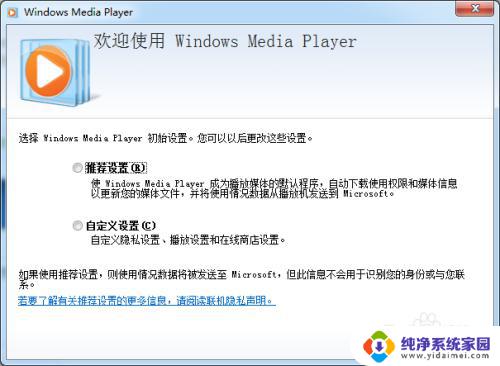
3.如果不太熟悉,点选:推荐设置→再点击完成即可。
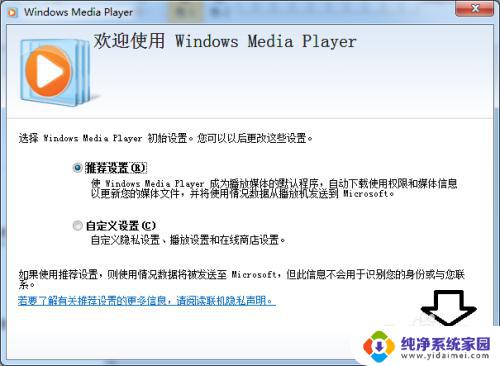
4.之后,会有一个跟踪、扫描、更新媒体库的操作。如果歌曲、视频、图片文件有很多,这个过程会很慢,耐心等待,以免出错。
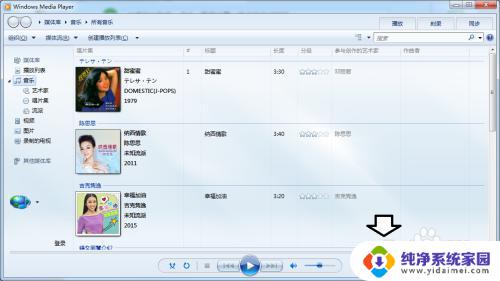
5.只要搜索出来的音频文件,双击即可播放。

6.点击右下方的按钮,可以切换到播放模式。
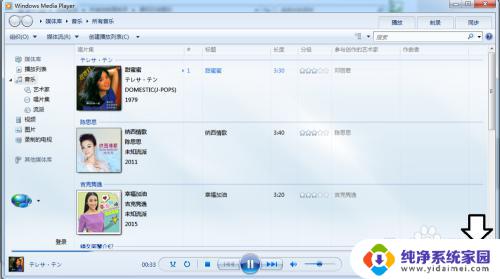
7.同样,切换到播放模式之后,再点击右上方这个按钮又可以切换回去。

8.使用鼠标点击左上角工具栏处,会有功能菜单弹出现(该菜单很隐蔽),还有很多可以设置的部位。

9.如果Windows Media Player图标没有出现在任务栏,可以在开始菜单→所有程序→Windows Media Player
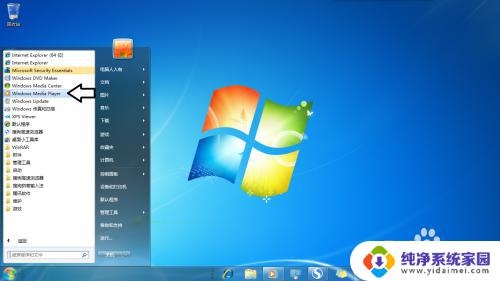
10.如果开始菜单中也没有Windows Media Player程序,可以这样调出来:
开始→控制面板→程序→打开或关闭Windows功能→媒体功能→勾选Windows Media Player→确定即可。
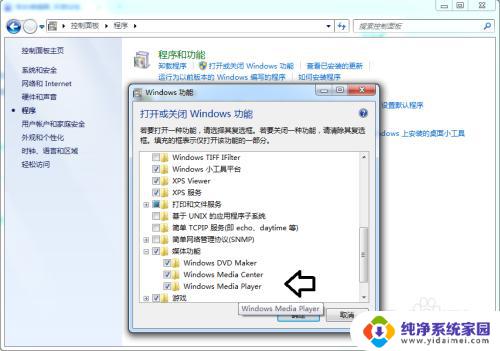
11.这个加载操作需要重启电脑才能生效。
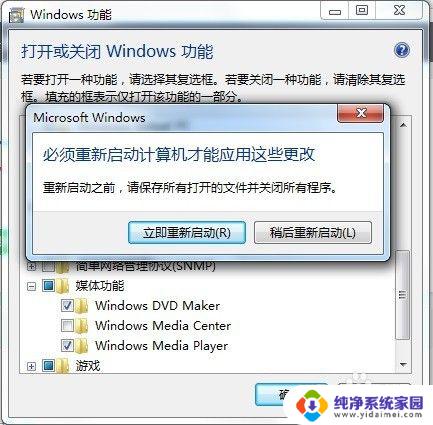
12.通常,勾选Windows Media Player功能之后可以加载,按理说取消选中之后,再点击确定,是可以隐藏该功能的。但是,一般不建议这样做。因为很多情况下,一旦取消选中之后,再想要加载该功能就会失效(至于何时,什么情况下会失效,因系统而异)。如果系统没有备份,尽量不要这样做,否则只能重装操作系统才会出现该功能了。
出错的提示是:Windows功能→出现错误。并非所有的功能被成功更改。→确定。
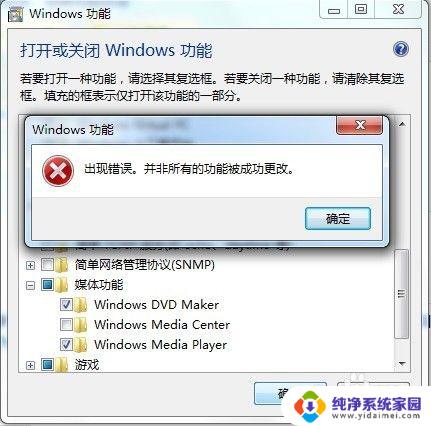
以上是player播放器软件的全部使用说明,有需要的用户可以按照这些步骤进行操作,希望这些说明能对大家有所帮助。
player播放器软件怎么使用 如何调整Windows Media Player媒体播放器的音量相关教程
- 当前浏览器限制自动播放 Edge浏览器如何设置自动播放媒体
- 录音怎么用播放器打开 手机录音如何放到音乐播放器
- 视频播放器插件player MuiPlayer视频播放器插件 v1.7.0功能介绍
- 怎么使用浏览器自带的播放器 浏览器视频播放教程
- 微信里的声音怎么调大小 如何调整微信语音播放的音量
- mx播放器无法播放视频 MX Player播放器无法显示视频文件的解决方法
- reex播放器使用教程 Reex播放器自定义画中画功能如何开启
- wps如何根据自己播放顺序播放 wps如何调整自己的播放顺序
- 苹果设置默认音乐播放器 iPhone 怎么更改默认音乐播放器
- 视频播放器没有声音 如何修复播放视频没有声音的问题
- 笔记本开机按f1才能开机 电脑每次启动都要按F1怎么解决
- 电脑打印机怎么设置默认打印机 怎么在电脑上设置默认打印机
- windows取消pin登录 如何关闭Windows 10开机PIN码
- 刚刚删除的应用怎么恢复 安卓手机卸载应用后怎么恢复
- word用户名怎么改 Word用户名怎么改
- 电脑宽带错误651是怎么回事 宽带连接出现651错误怎么办